Test • QNAP TS-569L |
• 29 Novembre 2013
Test • QNAP TS-569L |
• 29 Novembre 2013
De retour avec les systèmes de stockage en réseau, nous vous proposons aujourd'hui un modèle qui en a ! En provenance de chez QNAP, notre sujet du jour satisfera votre gourmandise : cinq baies de stockage pour un volume max de 20To, Atom dual-core et la toute dernière mouture de QTS, telles sont les armes du TS-569L pour tenter de vous séduire. Ce modèle trapu s'adressera aux petites structures de travail ayant besoin d'un système de stockage fiable et performant, mais aussi aux particuliers exigeants le meilleur pour leurs données personnelles. Avec son boitier robuste, son look austère, ses performances alléchantes sur le papier et ses fonctionnalités presque sans limite, le QNAP TS-569L saura-t-il vraiment convaincre le plus grand nombre ? Un petit tour sur les pages qui suivent vous aidera à vous faire une idée.

![Ultra bouzotron HD max def TS-569L - Vue de face [cliquer pour agrandir]](/images/stories/articles/stockage/nas/qnap/ts_569l/photos/ts_569l_face_t.jpg)
![Si vous cliquez, vous cliquez. TS-569L - Vue arrière [cliquer pour agrandir]](/images/stories/articles/stockage/nas/qnap/ts_569l/photos/ts_569l_arriere_t.jpg)
TS-569L pris dans tous les sens
| QNAP TS-569L | |
| Processeur | Intel Atom D2700 à 2.13Ghz (2C/4T) |
| Mémoire vive | 1Go DDR3 |
| Dimensions | 185 x 211 x 235 (HxLxP en mm) |
| Poids | 4.4 kg |
| Ventilation |
1 x 120mm en extraction |
| Alimentation | 250w interne |
| Nombre de baies | 5 hotswap |
| Disques durs livrés | Boitier nu, compatible 3.5/2.5" |
| Capacité max | Jusqu'à 20To |
| Normes RAID | 0 / 1 / 5 / 6 / 10 / JBOB / Extention et migration RAID possible |
| Connectique | 1 x HDMI / 2 x USB 3 / 5 x USB 2 / 2 x eSATA / 2 x Gigabit Ethernet, Wifi et Bluetooth via clé USB |
| Protocole réseau | SMB / FTP / NFS / AFP |
| Cyptage | HTTPS / FTP SSL/TLS / AES 256bits |
| Services | Serveur Web, serveur d'impression, serveur mail, serveur multimédia (UPnP, DLNA, iTunes, photos), téléchargement autonome (FTP, HTTP, NZB, BT, eMule), cloud, application mobile (iOS, Android, Windows Phone), DDNS, vidéosurveillance, VPN, IPv6 |
| Prix |
690 € |
![Enlarge your pe...icture TS-569L et ses racks [cliquer pour agrandir]](/images/stories/articles/stockage/nas/qnap/ts_569l/photos/ts_569l_racks_t.jpg) Le TS-569L est un boitier dérivé du modèle Pro de Qnap. À quelques détails près, les deux boitiers sont identiques.
Le TS-569L est un boitier dérivé du modèle Pro de Qnap. À quelques détails près, les deux boitiers sont identiques.
Le TS-569Pro possède en plus un écran LCD sur la façade et des verrous sur chaque rack HDD. Voilà les détails physiques qui les séparent.
Le TS-569L garde cet aspect brut et industriel des modèles professionnels. S'il perd donc l'écran de contrôle en façade, il garde une partie brillante sur la partie haute du boitier. Sous cet espace sont dissimulés les différentes LED de contrôle (Status du NAS, réseau et contrôle des connectiques externes), ainsi qu'un récepteur infrarouge pour y associer une télécommande multimédia. En dessous, vous trouverez les cinq racks de HDD compatibles hotswap. Ils sont constitués d'acier fin et ne disposent d'aucun système de réduction des vibrations. Ces tiroirs amovibles permettent d'accueillir des unités au format 3.5", mais aussi 2.5"; l'interface est en SATA 3. La capacité totale de stockage pourra atteindre le 20 To si vous utilisez des HDD de 4 To.
![Visionner en grand sur un magnifique pop-up TS-569L - connecteurs SATA [cliquer pour agrandir]](/images/stories/articles/stockage/nas/qnap/ts_569l/photos/ts_569l_sata_t.jpg)
Le contour du châssis est noir, d'aspect granuleux. Le logo QNAP est flanqué sur la partie supérieure gauche. Sur ce côté, à l'extrémité basse, vous disposerez d'un port USB 2.0 placé sous le bouton de mise sous tension. Ce port USB 2.0 est équipé d'une touche "one touch Copy" qui permettra de transférer automatiquement les données qui se trouvent sur le périphérique connecté.
Le reste du châssis est lisse et de couleur gris clair. L'arrière est occupé par un ventilateur de 120 mm placé au centre. Le bord droit accueille pour sa part les connectiques externes, composées d'un port HDMI, un port VGA, deux USB 3.0, quatre USB 2.0, deux ports RJ-45 gigabit Ethernet et pour finir deux ports e-SATA. L'engin est bien équipé comme vous le voyez. Sur la partie supérieure gauche de cette face, vous apercevrez le connecteur de la prise d'alimentation interne.
![La magie de la loupe, sans loupe TS-569L - Alimentation [cliquer pour agrandir]](/images/stories/articles/stockage/nas/qnap/ts_569l/photos/ts_569l_alim_t.jpg)
![Cliquédélique ! TS-569L - Intérieur [cliquer pour agrandir]](/images/stories/articles/stockage/nas/qnap/ts_569l/photos/ts_569l_cm_1_t.jpg)
Le TS-569L tout nu rien que pour vous...
On ouvre la bête pour découvrir dans un premier temps l'alimentation au format F![La magie de la loupe, sans loupe TS-569L - carte mère [cliquer pour agrandir]](/images/stories/articles/stockage/nas/qnap/ts_569l/photos/ts_569l_cm_2_t.jpg) lex-ATX d'une puissance de 250w. Elle permet de fournir de l'électricité d'une part à la carte mère et d'autre part à la carte PCIe qui supporte les connecteurs SATA.
lex-ATX d'une puissance de 250w. Elle permet de fournir de l'électricité d'une part à la carte mère et d'autre part à la carte PCIe qui supporte les connecteurs SATA.
La carte mère est placée à la verticale sur le côté gauche. La face arrière visible lors du démontage du châssis est équipé d'un port d'extension SO-DIMM permettant d'étendre la capacité mémoire jusqu'à 3Go (barrette de 1 ou 2Go). Quelques coups de tournevis plus tard et nous découvrons la carte mère. Sous les deux dissipateurs se cachent le chipstet, un Intel NM10, et l'Atom D2700, coeur de l'engin. Au-dessus vous pouvez voir le slot de RAM comblé par un stick de 1 gigot de DDR3 à 1333Mhz. Juste à droite se trouve un petit PCB embarquant 512Mo de mémoire flash qui sert à stocker les paramètres du NAS ainsi que les extensions que vous installerez. Tourjours à droite, mais cette fois à côté des dissipateurs, se trouve le port d'extension PCIe qui permettra de gérer la carte SATA. En vrac, vous apercevrez aussi le connecteur d'alimentation situé tout en haut, un buzzer et les prises pour ventilateurs, mais ne cherchez pas Charlie, il n'est pas sur cette photo ! Allez, on remonte le tout, sans oublier de vis au passage et on s'en va tester l'engin... après vous avoir parlé du logiciel de gestion bien entendu.
L'assistant Web
L'initialisation du NAS se passe en cinq étapes majeures. La première consiste à mettre l'appareil sous tension une fois que vous l'aurez équipé de disques durs. Ben oui, ça fonctionne mieux comme ça ! La seconde étape consiste à rechercher le matériel sur le réseau. Une fois découvert, vous tomberez sur la page web de la première capture d'écran. Vous aurez ici le choix de configurer manuellement l'installation ou de laisser faire l'appareil. Remarquez la petite option "Fonction accueil" qui permet dans le cas d'une installation chez un particulier de placer sur le bureau d'accueil les icônes multimédias plutôt que les raccourcis basics de gestion.
Nous choisissons le mode manuel qui nous renvoie sur la troisième étape qui concerne la création du compte administrateur. Nommé Admin par défaut, vous pouvez le modifier, modifier le mot de passe par défaut et changer le nom de votre NAS ; rien de bien compliqué jusqu'ici. Après la configuration du réseau (adresse IP entre autres) et le choix des services dédiés MAC ou PC, vous serez dirigés vers la page de configuration des volumes, dernière étape majeure. Choisissez de créer une grappe RAID, un volume simple, crypté ou non, ou de configurer tout cela plus tard. Cliquez ensuite sur suivant pour vous assurer de la bonne marche du paramétrage et enfin lancer la configuration.
Le NAS est prêt à être chahuté !
Il envoie du bois ce bureau, non?
Fini l'austérité de la version 3.x de l'OS de QNAP et bienvenu dans un monde multifenêtre réactif, convivial et coloré. Avec système basé sous Linux, QNAP rattrape le retard qu'il avait sur ses concurrents et vient se frotter directement à Synology et son DSM 4.2. Cette mouture fait évoluer radicalement l'apparence de l'interface de gestion. Basé sur un bureau multifenêtre et très orienté multimédia, QTS 4.0 permet une prise en main intuitive et rapide.
![Ultra bouzotron HD max def Music Station [cliquer pour agrandir]](/images/stories/articles/stockage/nas/qnap/ts_569l/software/qts_music_station_t.JPG)
Les applis Music Station et Photo Station
Le menu principal permet d'accéder directement aux applications actives, aux paramètres du système ou aux applications nouvellement installées. Le bureau principal contient selon le paramètre choisi lors de l'installation, soit les icônes multimédias, soit les icônes de paramétrage système. QNAP oriente clairement son interface vers la convivialité en proposant des applications Photo Station, Music Station et Vidéo Station, permettant non seulement le stockage et le classement des données, mais aussi le partage et la diffusion des médias. Vous aurez pour cela à votre disposition de nouvelles applications mobiles comme File Station, Qsync qui fonctionne à la manière de DrpBox ou encore Qmobile, ou tout simplement l'accès via un navigateur web. Bien entendu, QTS 4.0 vous permet également de gérer votre propre Cloud et de synchroniser toutes vos données avec tous vos appareils connectés. Pour en savoir plus sur les fonctionnalités du bureau, une petite vidéo est disponible sur ce lien.
Le TS-569L peut se transformer en SeedBox grâce à Downlowd Station qui prend en charge la plupart des fichiers (BT, PT, liens magnet...), qu'il sera toujours possible de gérer à distance. L’HD Station, vous permet grâce à la compatibilité DLNA et au port HDMI disponible de transformer votre téléviseur en appareil connecté. Cette application, en plus de proposer un Mediacenter (XBMC), met à disposition un navigateur web (Chrome), une appli Youtube et un système d'administration du NAS. Le pilotage du Mediacenter se fera via une télécommande optionnelle, un ensemble clavier/souris connecté au NAS, ou directement depuis smartphone ou tablette via l'application Qremote, gratuite, simple et efficace.
Création de groupe de disque et gestion des fichiers
Le reste des paramétrages est assez classique pour un NAS bien équipé. Il conviendra de s'atteler à créer groupe d'utilisateurs, utilisateurs (jusqu'à 4096 users dans 512 groupes), et d'offrir à tout ce monde des privilèges en fonction des besoins de chaque compte ou pourquoi pas de votre humeur du moment. La création de fichiers partagés et très simple également, inutile de revenir là-dessus.
![Enlarge your pe...icture QTS Applicenter [cliquer pour agrandir]](/images/stories/articles/stockage/nas/qnap/ts_569l/software/qts_applis_center_t.JPG)
Comme pour bon nombre de ses concurrents, le QNAP permet l'accès à distance grâce au portail myQNAPcloud. Il fonctionne de manière classique avec la création d'un nom de domaine et permet d'interagir sur les modules auxquels chaque utilisateur a accès selon ses propres privilèges. Bref, le modèle est très comple![La magie de la loupe, sans loupe QTS MyCloudNas [cliquer pour agrandir]](/images/stories/articles/stockage/nas/qnap/ts_569l/software/qts_cloud_t.JPG)
Dans le cadre d'un usage professionnel, le TS-569L est bien armé. Tout d’abord concernant les sauvegardes, il est possible de programmer vos backups système en local dans un dossier partagé, ou d'effectuer cette tâche en temps réel. Le paramétrage est complet puisque possible selon un calendrier prédéfini, en limitant la bande passante allouée à cette tâche, en cryptant les données sauvegardées, etc. Si vous choisissez la sauvegarde sur le réseau, la réplication distante est possible via Rsync. La synchronisation Cloud est également disponible sur vos comptes Amazon S3, ElephantDrive, Symform, Dropbox, et Google Drive. QNAP offre une compatibilité avec de nombreux logiciels tiers comme Acronis True Image, ARCserve Backup, Symantec Backup Exec ou encore LaCie SilverKeeper. La liste complète est disponible sur le site internet. Vous pourrez également utiliser l'utilitaire de Windows pour planifier vos sauvegardes depuis un PC vers le NAS, ou encore depuis votre MAC.
![Ultra bouzotron HD max def Moniteur de contrôle QTS 4.0 [cliquer pour agrandir]](/images/stories/articles/stockage/nas/qnap/ts_569l/software/qts_moniteur_t.JPG)
Le monitorage du NAS est rendu facile en un seul clic grâce au panneau de contrôle intégré sur le bureau de QTS 4. Les données disponibles concernant les températures système, l'usage CPU/RAM, les débits réseau, les informations concernant l'état des HDD ou le nombre d'utilisateurs connectés.
![Si vous cliquez, vous cliquez. Qfiles [cliquer pour agrandir]](/images/stories/articles/stockage/nas/qnap/ts_569l/mobile_apps/qfiles_t.png)
![Visionner en grand sur un magnifique pop-up Qmanager [cliquer pour agrandir]](/images/stories/articles/stockage/nas/qnap/ts_569l/mobile_apps/qmanager_etats_t.png)
![Cliquédélique ! Qmobile [cliquer pour agrandir]](/images/stories/articles/stockage/nas/qnap/ts_569l/mobile_apps/qmobile_choix_t.png)
![Visionner en grand sur un magnifique pop-up Qremote - souris [cliquer pour agrandir]](/images/stories/articles/stockage/nas/qnap/ts_569l/mobile_apps/qremote_mouse_t.png)
Les applis mobiles QNAP
Avant de finir, revenons sur les applications mobiles disponibles sur iOS et Android. La principale est Qfiles. Elle permet la gestion de vos données sur appareil mobile, la synchronisation des photos, la gestion de plusieurs NAS. QManager vous permettra de surveiller votre NAS. Elle met à disposition toutes les informations disponibles sur le panneau de contrôle de QTS par exemple. Elle permet également de gérer l'allumage (WOL) et l'extinction du NAS, ou de gérer les sauvegardes et téléchargements. Qmobile vous permet de diffuser vos médias sur les appareils mobiles. Vous accédez directement aux fichiers multimédias du NAS. Qremote est destinée au pilotage d’HD Station en offrant une souris tactile, un clavier et une télécommande par exemple. Qmusic permet la gestion de la Music Station et la diffusion de votre musique. Enfin VMobile est l'application qui permet de gérer la vidéo surveillance (contrôle direct sur plusieurs caméras, contrôle PTZ, notification et partage des images capturées). Toutes ces applis, ultra intuitives, sont disponibles sur les différents Stores.

Pour nos tests, NAS et PC sont connectés à un switch Netgear GS105 Gigabit. Afin de mettre en évidence la rapidité du transfert de fichiers, nous configurons le NAS avec le protocole SMB qui stressera au maximum la bande passante réseau.
Les NAS livrés prééquipés de disques durs sont testés dans leur configuration d'origine. Ceux livrés nus sont équipés de disques durs Western Digital RED NasWare de 1 à 3To.
Les débits bruts sont mesurés sur une grappe de disques en RAID 1, puis en RAID 5 lorsque c'est possible. Nous procédons au transfert de gros fichiers de 18Go puis au transfert d'un dossier de 4Go comportant des éléments d'une taille de 1ko à 100Mo.
Les résultats sont exprimés sur une moyenne de 3 passes chronométrées pour chaque type de fichiers et seront accompagnés d'une courbe représentant le taux d'occupation du processeur lors des phases de lecture et d'écriture.
Nous procédons de la même manière au test des ports externes (USB, eSATA...) à l'aide d'un boitier LaCie Rugged USB 3.0 de 120Go et d'un Dock eSATA IcyBox qui sera lui équipé d'un SSD Kingston HyperX 3K de 90Go. Afin de mesurer les capacités du boitier testé, nous procédons également à la reconstruction en interne d'une archive ZIP de 4,2Go, composée d'une quarantaine de fichiers d'environ 100 Mo chacun.
Nous testons dans un second temps et dès que la machine le permettra, les débits iSCSI, ainsi que les performances lors du cryptage des données. Dans le cas des mesures iSCSI, nous réitérons les tests de débits bruts sur un LUN dont la partition est égale au volume RAID 1 utilisé et une cible formatée en NTFS. Pour le cryptage des données, nous créons un dossier partagé sécurisé.
Les mesures environnementales sont effectuées au repos et en charge sur un NAS équipé de la totalité de ses unités de stockage. Nous procèderons au relevé des températures des disques durs dont le delta obtenu sera donné pour une température ambiante de 22°C, puis nous relèverons la consommation électrique à l'aide d'un consommètre (repos, charge et veille). Enfin nous relèverons les nuisances sonores du boitier au repos et en charge.
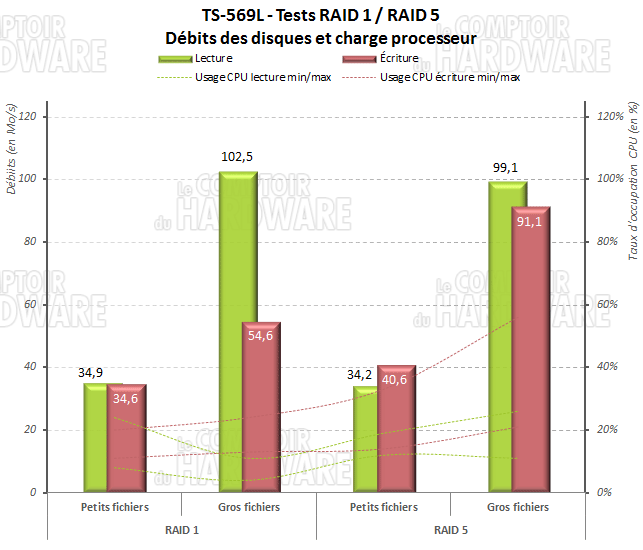
Les résultats obtenus avec le TS-569L sont en demie teinte. Le transfert de petits fichiers est laborieux, surtout en lecture où nous obtenons un débit inférieur à celui en écriture que ce soit en RAID 1 ou en RAID 5. Nous notons que le RAID 5 offre ici de meilleures performances en écriture. Nous avons mis en cause le SSD de test pour tenter d'expliquer cette contre-performance, mais celui ne présente aucun défaut dans le cadre de transferts internes ou vers d'autres périphériques
Le taux de transferts lors de la copie de gros fichiers est de meilleure qualité, bien que présentant un petit coup de mou en RAID 1 lors du transfert PC vers NAS. Le RAID 5 présente ici de bonnes performances, même si le débit est inférieur en phase de lecture. Il se montre largement supérieur qu'en RAID 1 sur la phase d'écriture.
Le processeur étant l'un des plus puissants sur le marché actuellement pour ce genre de produit, les taux d'occupation CPU se montrent assez réguliers malgré un pic à 59% en écriture sur la grappe RAID 5. Les quatre threads de l'Atom sont mis à contribution dans la majorité des cas.
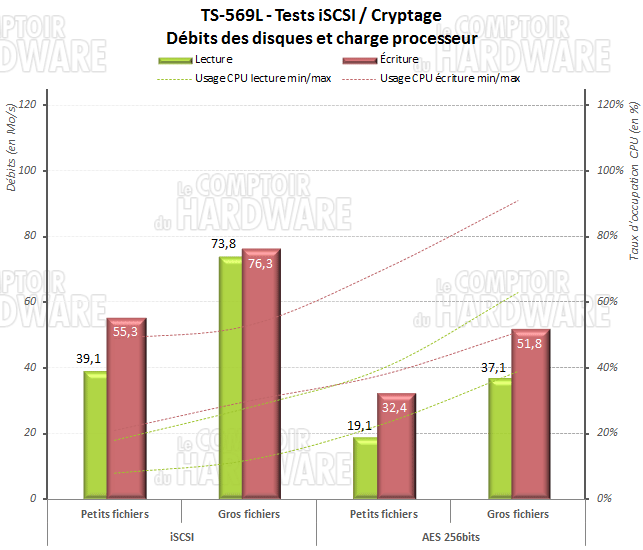
Le transfert depuis une unité logique se montre encore une fois laborieux. Que ce soit vers le SSD de test ou vers un autre support, nous rencontrons ce type de résultat. Les débits en lecture sont largement inférieurs à ceux obtenus en écriture lors du transfert de petits fichiers. Idem avec les gros fichiers, avec toutefois un écart moins marqué. Avec un système de fichiers sécurisés, les taux de transferts font une chute libre alors que le taux d'occupation CPU augmente. Nous frôlons la saturation CPU lors de la phase d'écriture. Le cryptage des données est une tâche fastidieuse qui met à rude épreuve l'Atom D2700
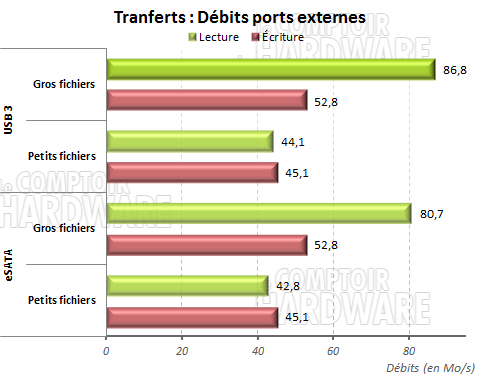
On retrouve le sourire avec les débits sur les ports externes. L'USB 3.0 offre de bons débits, sans être franchement affolant. En lecture sur les gros fichiers, nous obtenons le meilleur résultat avec un bon de près de 45 % par rapport à la phase d'écriture. Lors du transfert de petit fichier, nous rencontrons le même problème que précédemment avec un taux inférieur en lecture qu'en écriture. Nous sommes tout de même autour des 45Mo/s, ce qui n'est pas si mal malgré tout. En eSATA, nous obtenons des résultats proches de l'USB 3.0 lors du transfert de gros fichiers, ce qui se révèle plutôt bon pour le coup. Avec les petits fichiers, même constat que tout à l'heure : le débit est meilleur en écriture qu'en lecture.
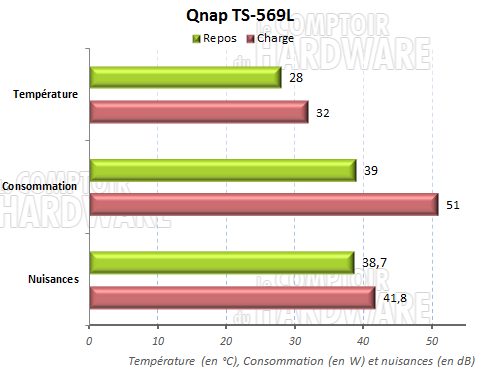
Le relevé de température est bon. Le NAS parvient à bien ventiler les unités présentes dans le système. La ventilation se fait discrète lorsqu'elle est au minimum, mais devient par contre largement audible dès que le ventilateur prend de la vitesse (+/-1800 tpm max). Vous aurez le choix de laisser gérer ce paramètre par le système directement ou alors le paramétrer vous même selon des critères de températures à définir dans le gestionnaire. Au niveau de la consommation, le TS-569L était donné pour 29w au repos et 49w en charge. Nous relevons à la prise une consommation de 39w en veille et 51w en charge sur ce modèle.
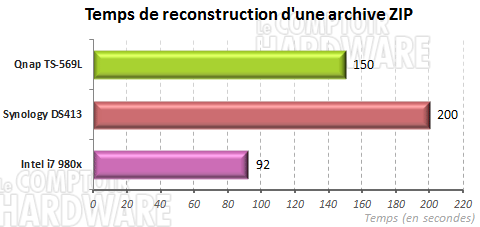
Pour finir cette partie, la reconstruction d'archive s'effectue en 2'30" (150 secondes) sur le TS-569L, qui profite de son double-coeur avec HT. Chez Synology à titre de comparaison, équipé d'un CPU QorIQ P1022 double coeur, le DS413 réalise cette reconstruction avec 50" de plus, alors que notre machine de travail exécute cette tâche en 1'32".
![La magie de la loupe, sans loupe Turbo Nas TS-569L [cliquer pour agrandir]](/images/stories/articles/stockage/nas/qnap/ts_569l/ts_569l_end_t.jpg) À l'issue de ce dossier, nul doute que nous avons affaire à un modèle robuste. Sa conception brute (absence de système antivibrations par exemple) le classe dans une gamme professionnelle, mais il fait preuve de beaucoup d'aisance en milieu domestique.
À l'issue de ce dossier, nul doute que nous avons affaire à un modèle robuste. Sa conception brute (absence de système antivibrations par exemple) le classe dans une gamme professionnelle, mais il fait preuve de beaucoup d'aisance en milieu domestique.
Le TS-569L est équipé d'un processeur performant qui permettra de travailler en toute aisance directement sur l'appareil. Sur le plan de l'ergonomie logicielle, l'écart creusé par les concurrents s'est résorbé avec la version 4 de QTS. Cette nouvelle mouture apporte ici un confort non négligeable et une prise en main plus intuitive, du même ordre que celle offerte par Synology par exemple. À l'usage, nous avons noté quelques ralentissements, dus à la jeunesse du firmware sans doute, lorsque le NAS était sollicité dans des tâches de suppression/construction de grappe RAID par exemple. L'application figeait alors et il était nécessaire de fermer la fenêtre active et de la rouvrir pour continuer à travailler. L'App'center s'est enrichi et permet de faire évoluer dans le temps sa machine, grâce aux développeurs particulièrement prolifiques.
Du côté des performances, le RAID 1 nous a plutôt déçus puisqu'il offre des débits en écriture très moyens. Interrogé à ce propos, Qnap n'a pas su nous donner d'explication sur cette contre-performance, puisque les résultats semblent conformes selon eux. De notre côté, nous pensons que le contrôleur RAID peine dans cette configuration, bien que le phénomène s'estompe lorsque les liens RJ45 sont couplés Le RAID 5 est pour sa part plus avantageux pour le TS-569L qui profite alors de performances globales de tout premier ordre. Sur les tests de transfert de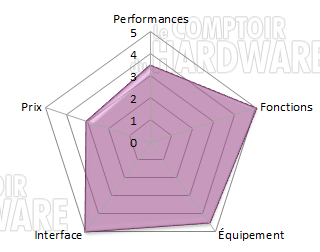 petits fichiers, de cryptage de données ou de travail sur unité logique, l'appareil s'est trouvé en difficulté lors des phases de lecture, quel que soit le support de destination; logique puisque ces tests sont réalisés sur la grappe RAID1. La fiabilité de notre SSD de test n'est pas remise en cause car le phénomène se reproduit sur d'autres modèles.
petits fichiers, de cryptage de données ou de travail sur unité logique, l'appareil s'est trouvé en difficulté lors des phases de lecture, quel que soit le support de destination; logique puisque ces tests sont réalisés sur la grappe RAID1. La fiabilité de notre SSD de test n'est pas remise en cause car le phénomène se reproduit sur d'autres modèles.
Les débits enregistrés sur les ports externes se révèlent globalement bons, même si la contre-performance observée lors du transfert de petits fichiers se fait ressentir également sur l'USB 3.0 et l'eSATA. Au niveau des nuisances sonores, le TS-569L s'en sort plutôt bien. Il est parfaitement discret avec la ventilation au minimum, mais laisse échapper des bruits de fonctionnement / vibrations quand les disques durs s'activent. Si vous avez besoin de beaucoup de souffle, la ventilation se fera moins discrète sans pour autant être insupportable. Cela dépendra de votre sensibilité ici.
Le prix de vente n'est pas son point fort. Affiché à 690€ en moyenne, il n'est pas franchement donné puisqu'il est vendu sans disques durs, mais l'investissement semble à nos yeux justifié si vous recherchez un produit robuste, pérenne et performant.
 Conçue sur la même base que le TS-569Pro, cette version "allégée" perd quelques fonctionnalités sans y laisser de plumes. Appareil performant, silencieux et très complet, il saura satisfaire un large public si celui-ci est disposé à débourser les 690€ nécessaires pour en faire l'acquisition. QTS 4.0 offre dorénavant un bureau multifenêtre intuitif permettant une prise en main rapide. Avec ce logiciel de gestion très orienté multimédia et ses fonctionnalités sans limites, Le TS-569L sera autant à l'aise dans des petites structures professionnelles, qu'en milieu domestique. Le seul vrai reproche que nous pouvons lui faire concerne les taux de transfert en lecture sur les petits fichiers. Mis à part cela, le Qnap Turbo NAS TS-569L se montre un allié de taille pour le stockage et la protection de vos données, qu’elles soient personnelles ou professionnelles. Tout ceci lui permet d'obtenir 4 étoiles à l'issue de ce dossier.
Conçue sur la même base que le TS-569Pro, cette version "allégée" perd quelques fonctionnalités sans y laisser de plumes. Appareil performant, silencieux et très complet, il saura satisfaire un large public si celui-ci est disposé à débourser les 690€ nécessaires pour en faire l'acquisition. QTS 4.0 offre dorénavant un bureau multifenêtre intuitif permettant une prise en main rapide. Avec ce logiciel de gestion très orienté multimédia et ses fonctionnalités sans limites, Le TS-569L sera autant à l'aise dans des petites structures professionnelles, qu'en milieu domestique. Le seul vrai reproche que nous pouvons lui faire concerne les taux de transfert en lecture sur les petits fichiers. Mis à part cela, le Qnap Turbo NAS TS-569L se montre un allié de taille pour le stockage et la protection de vos données, qu’elles soient personnelles ou professionnelles. Tout ceci lui permet d'obtenir 4 étoiles à l'issue de ce dossier.
| Avantages | Inconvénients |
| Version 4.0 de QTS très soignée | Débits en RAID 1 et sur la lecture de petits fichiers |
| Performances globales | Bruit à pleine vitesse |
| Nombreuses fonctionnalités | Tarif élitiste |
| Qualité de fabrication | Pas d'antivibrations sur les racks |
| Paramétrages accessibles et pointus |
Nous remercions naturellement nos partenaires pour la mise à disposition du matériel de test.
|
|